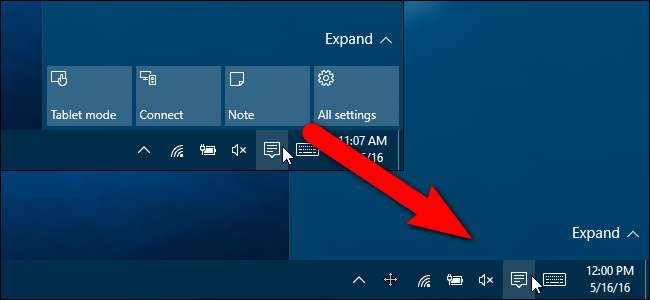
В Центр поддержки в Windows 10 показывает и регистрирует различные типы уведомлений, а также обеспечивает доступ одним щелчком к различным функциям с помощью кнопок быстрых действий. Однако, если вы не используете кнопки быстрого действия, вы можете легко скрыть их с помощью взлома реестра.
СВЯЗАННЫЕ С: Как использовать и настроить Центр действий Windows 10
Как удалить кнопки быстрого действия путем редактирования реестра
Вы можете настраивать действия, доступные на кнопках быстрого действия или скрыть весь Центр действий . Однако, если вы получаете много уведомлений в Windows 10 и хотите скрыть кнопки быстрых действий, чтобы для уведомлений была доступна вся панель Центра действий, мы покажем вам, как применить для этого простой способ взлома реестра. Этот прием особенно полезен, если вы используете маленький экран, но его также можно использовать для отображения только одной, двух или трех кнопок вместо четырех кнопок по умолчанию.
Стандартное предупреждение: редактор реестра - мощный инструмент, неправильное использование которого может сделать вашу систему нестабильной или даже неработоспособной. Это довольно простой способ, и пока вы будете следовать инструкциям, у вас не должно возникнуть никаких проблем. Тем не менее, если вы никогда раньше не работали с ним, подумайте о том, чтобы прочитать о как использовать редактор реестра прежде, чем вы начнете. И определенно сделать резервную копию реестра (а также твой компьютер !) перед внесением изменений.
Для начала войдите в Windows как пользователь, для которого вы хотите скрыть кнопки быстрых действий. Откройте редактор реестра, нажав Windows + R на клавиатуре, чтобы открыть диалоговое окно «Выполнить». Тип
regedit
в поле редактирования «Открыть» и нажмите «ОК».
ПРИМЕЧАНИЕ. Вы также можете использовать функцию поиска в Windows, чтобы найти «regedit» и запустить его из результатов поиска.
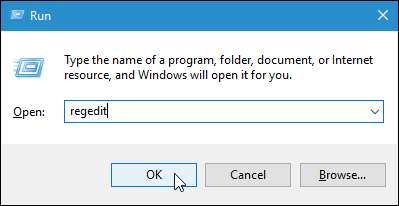
Если отображается диалоговое окно «Контроль учетных записей», нажмите «Да», чтобы продолжить.
ПРИМЕЧАНИЕ. Это диалоговое окно может не отображаться в зависимости от вашего Настройки контроля учетных записей пользователей .
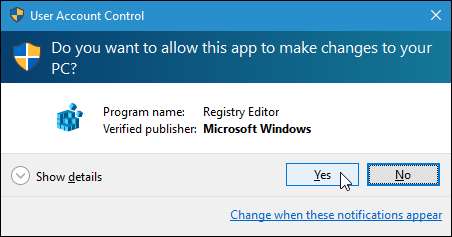
В левой части окна редактора реестра перейдите к следующему ключу:
HKEY_LOCAL_MACHINE \ SOFTWARE \ Microsoft \ Shell \ ActionCenter \ Быстрые действия
Справа вы увидите значок
PinnedQuickActionSlotCount
ценность. Обратите внимание на
4
в скобках под столбцом Данные. Это количество кнопок по умолчанию, которое отображается в быстрых действиях. Чтобы изменить это значение, дважды щелкните значок
PinnedQuickActionSlotCount
ценность.
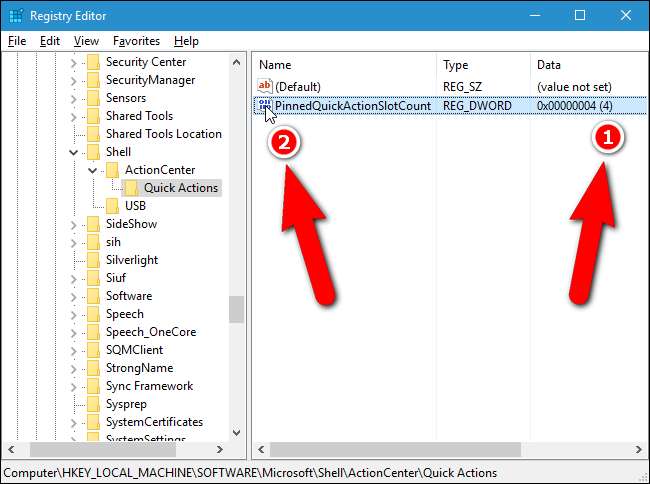
Откроется диалоговое окно «Изменить значение DWORD (32-разрядное)». Чтобы скрыть все кнопки быстрых действий, введите
0
в поле «Значение» и нажмите «ОК».
ПРИМЕЧАНИЕ. Вы также можете ввести 1, 2 или 3 в поле редактирования «Значение», чтобы отобразить это количество кнопок быстрого действия. Введите 4, чтобы вернуться к значению по умолчанию.
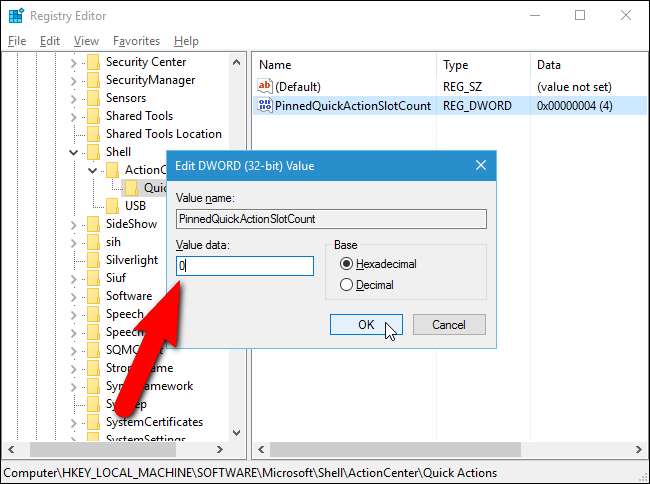
Чтобы закрыть редактор реестра, выберите «Выход» в меню «Файл».
Чтобы изменение вступило в силу, вы должны либо выйти из своей учетной записи, а затем снова войти в нее, либо выйти и перезапустить explorer.exe .
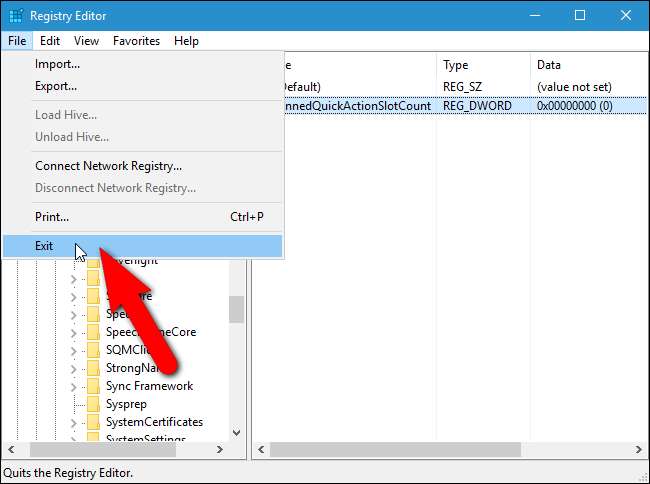
Теперь, когда вы откроете панель Центра действий, не будет кнопок быстрых действий (если вы ввели 0 в качестве значения раздела реестра). Обратите внимание, что кнопки Действия не отключены полностью. Вы по-прежнему можете получить к ним доступ, нажав «Развернуть» в нижней части панели Центра поддержки.
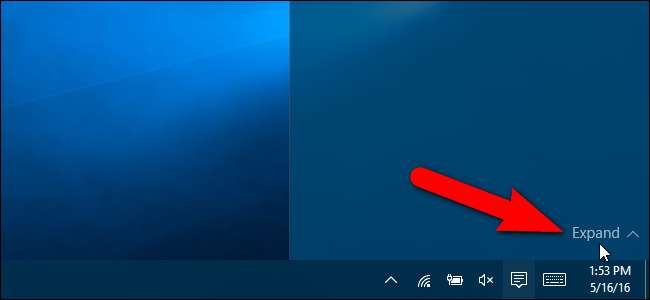
Загрузите наши советы по созданию реестра в один клик
Если вам не хочется самому углубляться в реестр, мы создали несколько загружаемых уловок реестра, которые вы можете использовать. Существуют приемы, позволяющие скрыть все четыре кнопки быстрого действия или показать одну, две, три или четыре кнопки по умолчанию. Все пять хаков включены в следующий ZIP-файл. Дважды щелкните тот, который хотите использовать, и просматривайте подсказки. Помните, что после того, как вы применили нужные хаки, выйдите из своей учетной записи и войдите снова, или выйдите, а затем перезапустите explorer.exe изменения вступят в силу.
Хаки кнопок быстрого действия Центра действий
Эти хаки на самом деле представляют собой всего лишь применимые ключи, сокращенные до значений, о которых мы говорили в этой статье, а затем экспортированные в файл .REG. Выполнение любого из этих приемов устанавливает значение PinnedQuickActionSlotCount равным 0, 1, 2, 3 или 4. И если вам нравится возиться с реестром, стоит потратить время на изучение как сделать свои собственные взломы реестра .







